이제 메일 위임을 통해 전체 Google 그룹에 Gmail 계정에 대한 액세스 권한을 부여할 수 있습니다. 이 기능을 사용하면 위임된 사용자가 계정 소유자를 대신하여 메시지를 읽고, 보내고, 삭제할 수 있습니다. 이를 통해 팀이 단일 공유 이메일 주소를 통해 들어오는 요청과 작업을 보다 효과적으로 처리할 수 있기를 바랍니다.
사용 가능 버전
Business Starter, Business Standard, Business Plus, Enterprise Standard, Enterprise Plus, Education Fundamentals, Education Plus, Frontline, 비영리단체, 기존 G Suite Basic 및 Business 고객만 사용할 수 있습니다.
참고: 위 내용은 구글의 8월12일자 영문 블로그를 번역한 것입니다
구글의 아래 도움말 참고
Gmail 위임 사용 또는 사용 중지하기
사용자는 다른 사람 또는 Google 그룹에게 자신의 Gmail 계정에 대한 액세스 권한을 부여할 수 있습니다. 메일 위임 기능을 사용하면 위임된 사용자가 계정 소유자를 대신하여 메일을 읽고 보내고 삭제할 수 있습니다. 예를 들어 임원이 비서에게 Gmail 액세스 권한을 위임하는 경우가 있습니다.
관리자는 사용자에게 위임 옵션을 제공할지 여부를 결정할 수 있으며 위임이 사용 설정되면 사용자가 Gmail 설정에서 대리인을 할당할 수 있습니다.
하나의 Gmail 계정에서는 최대 1,000명의 대리인을 지원합니다. 일반적인 사용의 경우 40명의 위임된 사용자가 하나의 Gmail 계정에 동시에 액세스할 수 있으며, 한 명 이상의 대리인이 평균보다 많이 사용하면 이 수가 줄어들 수 있습니다. Gmail에 자주 액세스하는 자동 프로세스 또한 계정에 동시에 액세스할 수 있는 대리인 수를 줄일 수 있습니다. 이러한 프로세스에는 Gmail에 자주 액세스하는 API 또는 브라우저 확장 프로그램이 포함됩니다.
위임 사용 시 다음 사항이 적용됩니다.
- Google 그룹은 한도에 반영되는 한 명의 대리인으로 간주됩니다.
- 관리자는 사용자 및 그룹에 Google Calendar 및 Google 주소록도 위임할 수 있습니다.
- 위임된 사용자 또는 그룹이 있는 Gmail 계정에는 일반 Gmail 계정의 한도 및 정책이 적용됩니다.
Gmail 위임 사용 설정하기
중요: 다른 조직 단위의 사용자를 대리인으로 할당하려면 해당 조직 단위에 Gmail 위임이 사용 설정되어 있어야 합니다. 위임은 조직 단위마다 별도로 사용 설정됩니다.
- Google 관리 콘솔(admin.google.com)에서…
- 앱 > Google Workspace > Gmail > 사용자 설정으로 이동합니다.
- 모든 사용자에게 설정을 적용하려면 최상위 조직 단위를 선택하고 그렇지 않으면 하위 조직 단위를 선택하세요.
- ‘메일 위임’ 옆에서 설정 위로 마우스를 가져간 다음 ‘수정’ 을 클릭합니다.
- 사용자가 도메인에 있는 다른 사용자에게 편지함 액세스 권한 위임 가능 체크박스를 선택합니다.
- (선택사항) 사용자가 자신의 계정에서 보낸 위임 메일에 포함될 발신자 정보를 지정하도록 하려면 사용자가 이 설정을 맞춤설정하도록 허용 체크박스를 선택합니다.
- 대리인이 보낸 메일에 포함된 발신자 정보에 관한 옵션을 선택합니다.
- 계정 소유자 및 이메일 발송 대리인 표시: 메일 헤더에는 Gmail 계정 소유자 및 대리인의 이메일 주소가 포함됩니다.
- 계정 소유자만 표시: 메일 헤더에는 Gmail 계정 소유자의 이메일 주소만 포함되며 대리인 이메일 주소는 포함되지 않습니다.
- 저장을 클릭합니다.
- (선택사항) 다른 조직 단위의 Gmail 위임 기능을 사용 설정하려면 3~8단계를 반복하세요.
변경사항이 적용되려면 최대 24시간이 소요될 수 있습니다.


Comments are closed.